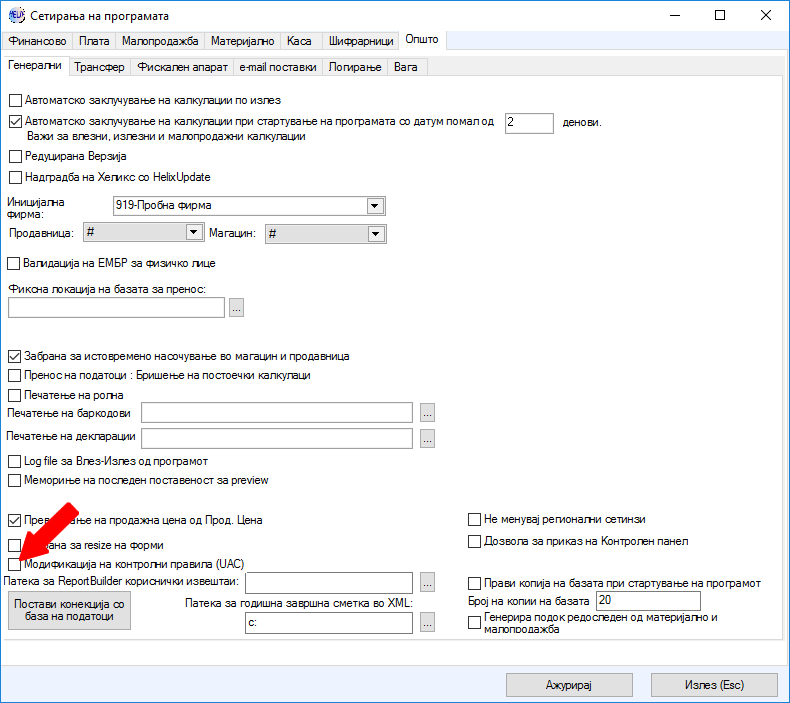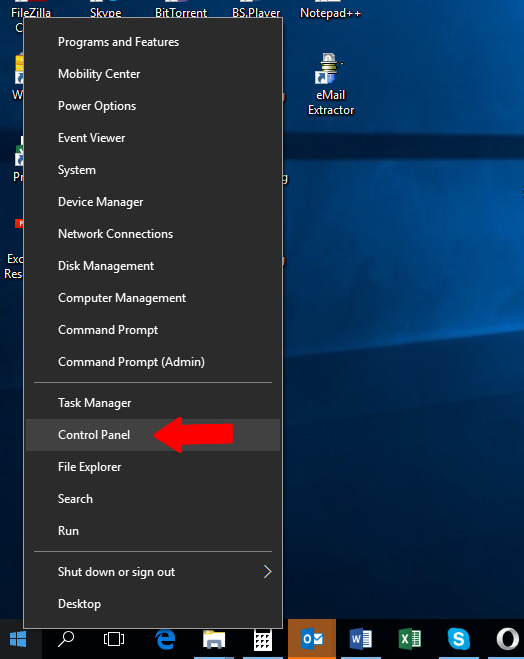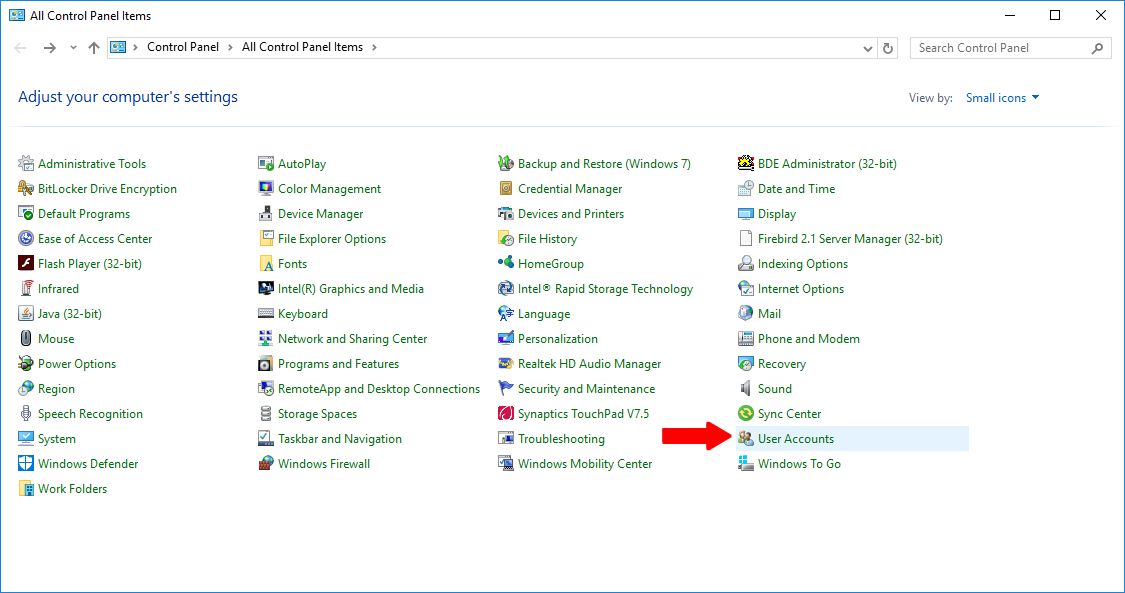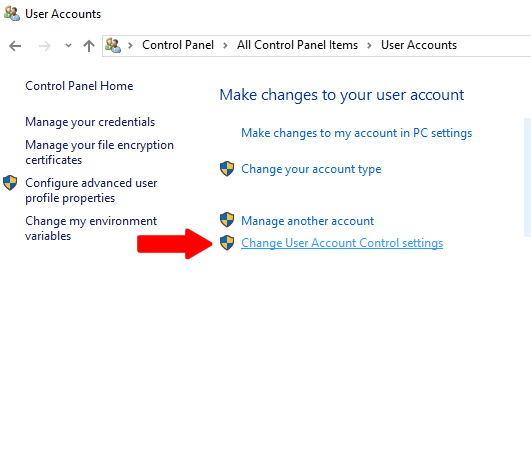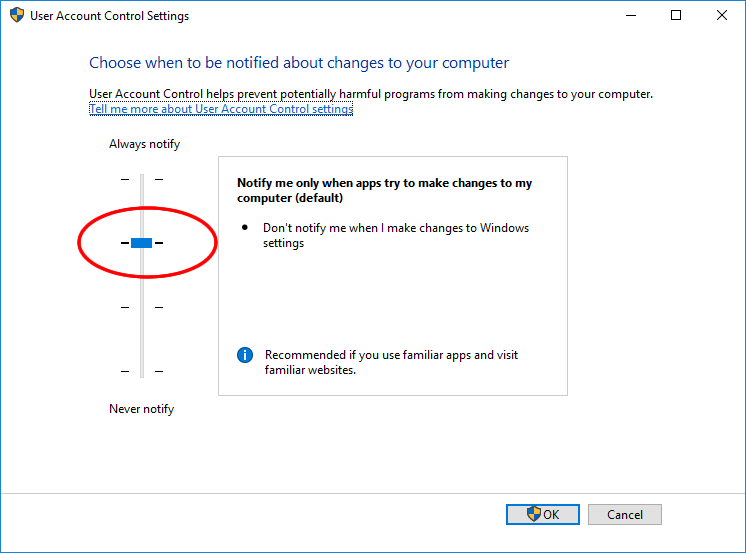После надградба на Windows 10 ако сакате да можете непречено да го користите HELIX а во исто време да Ви функционираат Универзалните апликации кои се интегрален дел од Windows 10 (Calculator, Windows Weather, Calendar, Groove Music,…) треба да ја направите една од процедурите.
ПРОЦЕДУРА 1: Процедурата се спроведува во случај кога имате пристап до HELIX а не можете да ги користите универзалните апликации Windows 10,
ПРОЦЕДУРА 2: Се спроведува во случај кога неможете да го стартувате HELIX. .
ПРОЦЕДУРА 1: Во случај кога е можно да се стартува HELIX
ЧЕКОР 1: Стартувајте го HELIX и во менито Систем одберете ја опцијата Сетирање и во јазичето Општо исклучете ја (дечекирјате ја) Модификација на контролни правила (UAC). После ова кликнете на копчето Ажурирај за да се прифати промената.
ЧЕКОР 2: Кликнете со десен клик на копчето старт и со лев клик изберете ControlPanel
ЧЕКОР 3: Од прозорецот All Control Items изберете ја опцијата User Accounts
ЧЕКОР 4: Од прозорецот User Accounts изберете ја опцијата Change User Account Control Settings
ЧЕКОР 5: Нивоата на контролни правила кои во моментов Ви се на најниско ниво како на следната слика:
Со влечење на синото квадратче нагоре поставете ги на едно од трите повисоки нивоа. Пример на трето ниво како на сликата подолу:
После овој чекор компјутерот ќе Ви побара рестартирање. После рестартирањето на компјутерот ќе можете да го користите HELIX и истовремено без проблем да ги користите Универзалните апликации на Windows 10.
ПРОЦЕДУРА 2: Во случај кога не може да се стартува HELIX
ЧЕКОР 1: Кликнете со десен клик на копчето старт и со лев клик изберете ControlPanel
ЧЕКОР 2: Од прозорецот All Control Items изберете ја опцијата User Accounts
ЧЕКОР 3: Од прозорецот User Accounts изберете ја опцијата Change User Account Control Settings
ЧЕКОР 4: Нивоата на контролни правила кои во моментов Ви се на едно од трите повисоки нивоа како на следната слика:
Треба да го спуштите привремено на најниско ниво како на следната слика:
После ова компјутерот ќе Ви побара да рестартирање на компјутерот. Рестартирајте го компјутерот.
ЧЕКОР 5: Стартувајте го HELIX и во менито Систем одберете ја опцијата Сетирање и во јазичето Општо исклучете ја (дечекирјате ја) Модификација на контролни правила (UAC). После ова кликнете на копчето Ажурирај за да се прифати промената.
После овој чекор можете повторно да пристапите на менување на нивото на контрола на пристап повторувајќи ги ЧЕКОРИТЕ 1,2,3 и поставете го нивото на правилата за контрола на пристап на едно од повисоките 3 нивоа како на следната слика.
После овој чекор компјутерот ќе Ви побара рестартирање. После рестартирањето на компјутерот ќе можете да го користите HELIX и истовремено без проблем да ги користите Универзалните апликации на Windows 10.